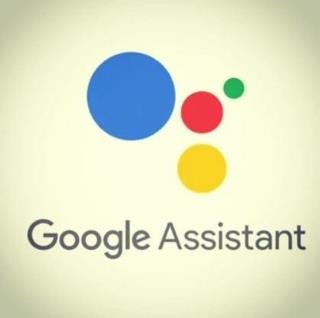Khắc phục: Tôi không thể tắt Tìm kiếm thịnh hành trên Google

Nếu bạn không thể tắt các tìm kiếm thịnh hành trên Google Chrome, hãy thử các phương pháp như xóa bộ nhớ cache, chặn cookie và cập nhật trình duyệt.

Google Biểu mẫu là một công cụ tuyệt vời để thu thập thông tin từ nhiều người, có thể là phản hồi cho lời mời đám cưới của bạn hoặc một cuộc thăm dò ẩn danh về cỡ giày nào phổ biến nhất. Xác thực dữ liệu là một công cụ tuyệt vời có thể giúp bạn đảm bảo rằng câu trả lời bạn nhận được thực sự phù hợp với những gì bạn đang hỏi.
Xác thực dữ liệu có thể được sử dụng để đảm bảo rằng, ví dụ: địa chỉ email thực sự là một địa chỉ email, thay vì một số điện thoại. Nó cũng có thể giúp khắc phục một số lỗi chính tả, chẳng hạn như "@" bị quên trong ví dụ email.
Để thiết lập các quy tắc xác thực cho biểu mẫu của bạn, trước tiên bạn cần có một biểu mẫu. Nó sẽ có các loại trường và câu hỏi khác nhau - đặc biệt cho văn bản, đoạn văn bản, hộp kiểm và lưới. Các tùy chọn chính xác sẽ khác nhau tùy thuộc vào loại đầu vào.
Để thiết lập quy tắc xác thực cho bất kỳ trường nào ở trên, hãy nhấp vào phần tùy chọn ở dưới cùng bên phải của câu hỏi của bạn. Dấu ba chấm sẽ hiển thị tùy chọn Xác thực phản hồi - Nhấp vào nó.

Bật quy tắc xác thực trên trường biểu mẫu.
Một phần mới trên biểu mẫu của bạn sẽ mở rộng và tại đây bạn sẽ có thể thiết lập các quy tắc của mình. Các quy tắc này sẽ phụ thuộc vào loại trường bạn có và loại đầu vào mà bạn mong đợi. Bạn có thể yêu cầu một số số hoặc từ nhất định, cấm một số đoạn văn bản nhất định và hơn thế nữa.
Thậm chí còn có một tùy chọn để yêu cầu cụ thể một địa chỉ email hoặc URL.

Ví dụ về quy tắc xác thực email và thông báo lỗi tùy chỉnh.
Ngoài ra, bạn cũng có thể đặt văn bản lỗi tùy chỉnh - nếu người dùng không điền thông tin chính xác, thông báo lỗi tùy chỉnh đó sẽ hiển thị cho họ, vì vậy hãy đảm bảo rằng văn bản đó hữu ích nhất có thể và cho người dùng biết họ có thể đang làm gì sai !
Nếu bạn không thể tắt các tìm kiếm thịnh hành trên Google Chrome, hãy thử các phương pháp như xóa bộ nhớ cache, chặn cookie và cập nhật trình duyệt.
Google vừa phát hành một trình thiết kế mẫu Blogger (BlogSpot) mới. Điều này khá tuyệt vời và hơn thế nữa đối với những người không có kinh nghiệm lập trình web
Để cài đặt Android 13, hãy mở Cài đặt> Hệ thống> Cập nhật Hệ thống và nhấp vào nút Kiểm tra bản cập nhật và Tải xuống và cài đặt.
Google đã xuất bản một bài báo nêu bật một số tiện ích mở rộng mới của Chrome mà họ cho là đáng để thử, một trong số đó là Highlight To Search, với tiện ích mở rộng mới này, bạn có thể ...
Giờ đây, Google cho phép bạn tìm kiếm với chủ đề tối và biết cách bật tùy chọn này trên thiết bị của bạn.
Ngày nay ai có thể nhớ một URL thực sự dài hoặc gõ nó mà không mắc lỗi nào? Tôi đoán là không nhiều người. Tất cả chúng ta đang chuyển sang rút gọn trực tuyến
Không thể có đủ tiện ích mở rộng của Chrome ... Đây là một tiện ích mở rộng khác mà bạn sẽ yêu thích! Danh sách chặn cá nhân là một tiện ích mở rộng thử nghiệm cho Google
Google Pixel 3 và Pixel 3 XL và Google Home Hub hiện đã sẵn sàng để đặt hàng trước. Pixel Slate sẽ ra mắt vào cuối năm nay. Đây là tất cả mọi thứ cần biết.
Mở Google Drive với tốc độ cực nhanh bằng cách thực hiện việc này.
Trợ lý Google có thể giúp bạn rất nhiều thứ. Đây là cách bạn có thể sử dụng nó để gửi tin nhắn âm thanh qua WhatsApp hoặc SMS.
Đọc Google Sách trở nên tốt hơn với GooReader 2, một chương trình Windows cho phép người dùng đọc Google Sách với giao diện tốt hơn nhiều so với đọc sách trên trình duyệt web.
Google đã tiết lộ máy tính xách tay sản xuất tại nhà đầu tiên của mình có tên là Chromebook Pixel và là thiết bị cao cấp đầu tiên thuộc loại này do chính gã khổng lồ tìm kiếm này chế tạo. Nó
Cách tìm hiểu giao thông như thế nào bằng Google Maps.
Cách nhập Sự kiện trên Facebook vào Lịch Google.
Tìm hiểu cách đưa thư viện nhạc của bạn vào môi trường Google Play.
Tìm hiểu cách xuất Lịch Microsoft Outlook của bạn sang Lịch Google với một trong hai bộ hướng dẫn chi tiết này.
Cách xóa dữ liệu lịch sử khỏi ứng dụng Google Maps dành cho Android.
Tìm hiểu cách dịch dễ dàng bất kỳ trang web nào bạn đang duyệt với các tùy chọn này.
Cách bật hoặc tắt Nguồn cấp dữ liệu Google (trước đây là Google Hiện hành) trên thiết bị Android của bạn.
Về phía Apple trên toàn thế giới, có một vài lựa chọn tuyệt vời để bạn lựa chọn khi nói đến tai nghe không dây thực sự. Đầu tiên, bạn có tiêu chuẩn
Hướng dẫn chi tiết về cách thay đổi địa chỉ email liên kết với tài khoản LinkedIn của bạn, giúp bạn duy trì liên lạc hiệu quả hơn.
Khám phá những lý do phổ biến khiến Avast VPN không hoạt động và cách khắc phục hiệu quả để bạn có thể duy trì kết nối Internet
Nhiều người gặp lỗi "Tìm nạp dữ liệu trên Facebook". Bài viết này sẽ hướng dẫn bạn 7 cách khắc phục hiệu quả và tối ưu nhất.
Mặc dù Google Maps không hỗ trợ chức năng bán kính, nhưng bạn có thể sử dụng dịch vụ bản đồ trực tuyến như CalcMaps và Maps.ie để vẽ bán kính xung quanh một vị trí.
Hướng dẫn cách khắc phục lỗi "Lỗi thực hiện truy vấn" trên Facebook. Đăng xuất, xóa bộ nhớ cache và khởi động lại thiết bị là các giải pháp hiệu quả.
Hướng dẫn chi tiết cách kiểm tra độ mạnh của mật khẩu, các loại tấn công phổ biến, và 5 bí quyết tạo mật khẩu an toàn, dễ nhớ. Tối ưu hóa bảo mật tài khoản của bạn ngay hôm nay!
Lời nhắc luôn là điểm nổi bật chính của Google Home. Họ chắc chắn làm cho cuộc sống của chúng tôi dễ dàng hơn. Hãy cùng tìm hiểu nhanh về cách tạo lời nhắc trên Google Home để bạn không bao giờ bỏ lỡ việc làm việc vặt quan trọng.
Việc nhập câu trích dẫn yêu thích từ cuốn sách của bạn lên Facebook rất tốn thời gian và có nhiều lỗi. Tìm hiểu cách sử dụng Google Lens để sao chép văn bản từ sách sang thiết bị của bạn.
Đôi khi, khi đang làm việc trên Chrome, bạn không thể truy cập một số trang web nhất định và gặp lỗi “Fix Server DNS address could not be seek in Chrome”. Đây là cách bạn có thể giải quyết vấn đề.
Nếu bạn muốn loại bỏ thông báo Khôi phục trang trên Microsoft Edge, chỉ cần đóng trình duyệt hoặc nhấn phím Escape.